Существование различных браузеров в наше время вводит пользователей в замешательство. Лишь малый процент людей знают, какой браузер лучше, чем он отличается один от другого и, вообще, какой из них больше подходит для работы в Интернете.
Существует множество положений, по которым стоит выбирать браузер, вот некоторые из них:
- быстрота работы;
- надёжность;
- функциональность;
- дизайн и т.д.
Поэтому цель этой работы анализ интернет – браузеров, их эффективность и работоспособность. Для этого нужно решить несколько вопросов, то есть раскрыть определение браузера, историю возникновения, рассмотреть каждый браузер и составить сравнительную характеристику.
История браузеров начинается с появления всемирной сети. Браузеры являются главными соединяющими звеньями между Интернетом и пользователем. И потому, только через них человек способен воспринимать огромный мир Интернета.
В современной литературе вопросу о браузерах уделяется достаточно мало внимания, а вот в интернет — ресурсах он раскрыт достаточно широко и глубоко. Они посвящены и каждому отдельному браузеру и различным сравнительным характеристикам, таблицам. И в итоге, можно скачать и опробовать каждый из браузеров на своём компьютере (когда из книжки, такую операцию провернуть невозможно).
Итак, для начала мы определим, что же такое браузер, его виды и раскроем историю появления и становления. Далее, посмотрим историю, характеристики, достоинства и недостатки каждого из браузеров. И уже, из полученной информации составим сравнительную характеристику рассмотренных браузеров.
ТЕОРЕТИЧЕСКАЯ ЧАСТЬ
Браузер (от англ. web browser) – программное обеспечение для просмотра различных веб-сайтов, то есть для запроса веб-страниц, их обработки, вывода и перехода от одной страницы к другой. Он и служит так называемым «окном» для выхода в интернет.
Из интернета мы можем почерпнуть разнообразное множество информации – это различные тексты, графику, анимации, звук, видео и т.д.
Web-страницы, которые мы видим на экране, блистающие многообразием цветов и форм, представленных на них объектов, на деле представляют собой всего лишь текстовые файлы, в которых содержатся определенные инструкции. Эти инструкции предписывают браузеру, что и как следует показывать на данной странице. В простейшем случае исходный текст Web-страницы пишется на языке HTML. Вследствие своей сложной истории язык HTML неоднозначно трактуется разными браузерами. Да и сами браузеры могут предназначаться для разных целей. В результате в разных браузерах одни и те же страницы могут выглядеть по-разному.
Интернет-технологии (2)
... основ интернет технологий и основных служб сети интернет. Задачами курсовой работы является: ознакомление с возможностями подключения к сети интернет; рассмотрение основных служб сети интернет изучением принципов поиска информации в WWW обзор современных интернет браузеров ...
Выделяют следующие виды браузеров[16]:
— браузер режима командной строки . К этому типу относятся самые ранние браузеры. Они не дают возможности просматривать текст и графику. Такие браузеры поддерживают перемещение только с использованием цифровых адресов (IP).В настоящее время практически не используются.
- полноэкранный браузер. Текстовый браузер без поддержки мультимедийных (картинки, анимация и т.п.) ресурсов сети Интернет. С помощью него можно просматривать только текст и ссылки.
- браузер с поддержкой мультимедиа. Самые распространенные и популярные браузеры сегодня. Позволяют работать практически со всеми видами информации, представленной в Интернете.
— браузеры-дополнения . Они являются надстройками над полнофункциональными браузерами. Чаще всего разработчиками дополнений используется internet explorer. Надстройки используют для отображения сайтов “движок” этого браузера. Поэтому их возможности в этой области полностью идентичны с Internet Explorer. Дополнения всего лишь изменяют интерфейс и добавляют некоторые функции, которые разработчики из Microsoft обошли своим вниманием.
Также выделяют оффлайн браузеры . Это программы, котораые автоматически загружает информацию из Интернета и сохраняют ее на локальном диске компьютера для последующего просмотра и анализа. Идея, лежащая в основе работы оффлайн браузеров, достаточно проста. Пользователь указывает адрес интересующего его Web-сайта, а программа в ответ загружает на его компьютер все файлы, которые необходимы для автономного (т. е. отключившись от Internet) просмотра этого сайта. Преимущества такого способа работы налицо — в автономном режиме платить за Internet, равно как и занимать телефонную линию (для модемного соединения) не нужно, информация с жесткого диска загружается очень быстро, а локальная копия сайта полностью «обозреваема» — сохраняется структура и взаимосвязь HTML-документов.
Браузеры постоянно развивались со времени зарождения Всемирной паутины и с её ростом становились всё более востребованными программами. Сейчас браузер – комплексное приложение для обработки и вывода разных составляющих веб – страницы и для предоставления интерфейса между веб – саутом и его посетителем. Практически все популярные браузеры распространяются бесплатно или «в комплекте» с другими приложениями: Internet Explorer (совместно с Microsoft Windows), Mozila Firefox (бесплатно, совместно с некоторыми дистрибутивами Linux, например Ubuntu), Safari (совместно с Mac OS X и бесплатно для Microsoft Windows), Opera (бесплатно, начиная с версии 8.50), Google Chrome (бесплатно), Avant (бесплатно).
ИСТОРИЯ БРАУЗЕРОВ
Первый браузер появился более двадцати лет назад. Правда, за эти самые двадцать лет, браузер из простейшего приложения превратился в многофункциональную программу для выхода и работы в Интернете.
Итак, история браузеров началась более двадцати лет назад, когда создатель первого веб-сайта Тим Бернерс-Ли выпустил первый текстовый браузер, который назывался WorldWideWeb.Следом за Тимом начали разрабатывать свои текстовые браузеры и другие люди. Но использовать широкие возможности интернета возможно с помощью браузеров с графическим интерфейсом.
Интернет браузеры
... встроить браузер в операционную систему, чтобы слово "Интернет" вызывало однозначную ассоциацию со словом "Microsoft". Это решение было выигрышным для Microsoft - в 1997 году Netscape и Internet Explorer ... browse - перелистывать). Netscape Netscape стал раскрученным брендом, и немедленно вызвал зависть со стороны корпорации Microsoft. В 1995 году Microsoft принялась за разработку браузера, за основу ...
Первым графическим браузером стал NCA Mosaic. С течением времени. Его разработка была прекращена, что позволило компаниям Microsoft и Netscape разработать свои браузеры на основе кодов Mosaic.
Компания Netscape создала Netscape Navigator, который стал очень популярным. Netscape стали получать огромную прибыль и вкладывать всё больше средств на разработку своего браузера. Компания Microsoft, увидев успех Netscape Navigator, выпустили свой Internet Explorer (IE).
Microsoft и Netscape конкурировали довольно долго, пока Microsoft не прибегнул к некой «хитрости», а именно, включению Internet Explorer в операционную систему Windows 95. Netscape Navigator стал терять свою популярность, т.к. пользователи Windows не видели смысла в поиске какого-то другого браузера, кроме встроенного. Следовательно, с ростом популярности Windows, росла популярность и Internet Explorer. IE, когда только появился, не всегда мог поддерживать фреймы вебмастеров, создающих сайты. Позже, IE всё-таки научился работать с фреймами, маскируясь под Mazilla.
Microsoft стал монополистом рынка. И Internet Explorer не нужно было больше маскироваться, т.к. теперь вебмастеры старались создавать страницы именно под него. Что, в общем-то, привело в не очень красивой ситуации: сайты создавались не по стандартам, а по тому, как решили в Microsoft.
В таком виде IE дожил до Internet Explorer 6, который вышел за несколько недель до Windows XP. И здесь снова началось противостояние или «браузерная война». Компания Netscape была куплена корпорацией AOL, которая использовала коды Navigator и потихоньку разрушала монополию Microsoft. В 2000 году выпускается Netscape Navigator 6 с новым движком Gecko, который с самого начала был настроен на веб — стандарты. Netscape Navigator 6 опирался на разработки Mazilla Application Suite (многофункциональное приложение, включающий в себя помимо браузера почтовый клиент, календарь, HTML-редактор и т.д.).
Известность Mazilla была выше, чем у Netscape Navigator 6 и поэтому корпорация AOL отказалась от дальнейшей разработки браузера и передала коды и данные Mazilla Foundation.
Mazilla Foundation разделила Mazilla Suite на составляющие ее части, получившийся браузер назвали Phoenix, а затем в Firefox, т.к. название уже было использовано другими производителями.
В 1996 году, пока Netscape Navigator терял свою популярность, появился новый браузер – Opera. Известность этого браузера долго набирала свои обороты из-за его распространения. Opera была условно – бесплатной, т.е. в правом верхем углу находился рекламный блок, а если пользователь хотел удалить его, нужно было заплатить. Соответственно, не каждый пользователь хотел работать с Opera. В 2005 году браузер становится бесплатным.
В 2006 году компания Apple выпустила свой браузер под названием Safari. Он работал на движке WebKit, имел необычный интерфейс, современные технологии, что позволило браузеру обрести большое количество поклонников.
Спустя 2 года компания Goggle вышла на рынок браузеров. Выпустила Chrome и сообщила, что покажет каким именно должен быть идеальный браузер. Впервые использовала технологию изолирования процессов и режим «инкогнито».
Основные настройки браузеров
... значения по умолчанию. Все параметры данной вкладки в зависимости от функционального назначения разделены на группы: Microsoft VM, Безопасность, Мультимедиа, Настройка HTTP 1.1, Обзор, Печать, ... котором используются программы Java, браузер автоматически создаст такие программы и запустит их. Иначе говоря, этот флажок включает режим использования в Internet Explorer встроенного компилятора Java. ...
В настоящее время пользователю доступно множество браузеров. Но наибольшей популярностью пользуются лишь 5 браузеров: Internet Explorer , Opera, Google Chrome, Mazilla Firefox и Yandex .
А теперь, о каждом поподробнее.
Internet Explorer
Стиль оформления браузера в общих чертах не отклоняется от стиля современных ОС от Microsoft. Он органично смотрится как в Windows Vista, так и в Windows 7.
В новой пустой вкладке пользователю предлагается несколько возможных действий:
- повторное открытие вкладок, закрытых в конце прошлого сеанса работы;
- режим просмотра inPrivate (режим приватного просмотра доступен во всех распространенных браузерах);
-работа с текстом в буфере обмена. Текст можно отправить в поисковую машину, в блогу или перевести с помощью того или иного сервиса. При установке дополнительных расширений (по терминологии Microsoft — ускорителей) с текстом можно совершать и другие действия.
Доменное имя (первый и второй уровни) в адресной строке браузера подсвечивается черным шрифтом, тогда как остальная навигационная информация отображается серым шрифтом. Предполагается, что это может служить дополнительной защитой от фишинга. Однако, как мне кажется, мало кто сегодня обращает большое внимание на адресную строку.
Функциональность адресной строки Internet Explorer 8 практически не уступает аналогам:
- при наборе доменного имени, браузер предлагает сайты из журнала и несколько сгенерированных вариантов, которые могут подойти под это доменное имя;
- при наборе фразы браузер перебрасывает ее в поисковую систему по умолчанию и загружает страницу с результатами поиска.
- Internet Explorer 8 может искать слова в заголовках страниц, как это делают, к примеру, Mozilla Firefox и Google Chrome.
Между тем, в браузере есть и интересные интерфейсные находки, которых нет в аналогичных решениях. Мне очень понравилось выделение цветом страниц, связанных друг с другом отношениями «родитель-потомок». Более того, если вы открыли страницу по ссылке с первой страницы, а затем со второй страницы прошли по новым ссылкам, все страницы будут окрашены в один цвет. Таким образом, очень удобно прослеживать свой путь к той или иной информации.
Функциональная составляющая браузера достаточно стандартна. Набор основных функций аналогичен большинству распространенных альтернативных браузеров: Opera, Google Chrome и Mozilla Firefox.
Пользователям доступны:
- вкладки;
- блокировка всплывающих окон;
- защита от фишинга;
- rss-агрегатор;
- автообновление;
- режим анонимной работы;
- ускорители (расширения);
- веб-слайсы.
Последнее хотелось бы отметить отдельно. Веб-слайсы – это нечто вроде продвинутого RSS. На панели «Избранное» появляется специальная ссылка с информацией. Браузер периодически просматривает содержимое по ссылке и, при появлении новой информации, сигнализирует об этом пользователю: шрифт ссылки становится жирным.
Opera
Норвежские программисты, разработчики популярного в нашей стране браузера Opera, утверждают, что их браузер работает быстрее всех остальных. Хочу отметить, что Opera предоставляет самый большой функциональный доступный интерфейс, сразу после установки программы.
Браузер Opera уступает по популярности в мире своим конкурентам: Internet Explorer, Mozilla Firefox, Safari и Google Chrome, но в нашей стране живет много его поклонников.
Исторически, Opera является браузером, в котором нередко используются самые инновационные решения. Например, именно в Opera впервые появилась технология вкладок, мышиные жесты и многое другое.
Opera – это не просто браузер. В одно приложение включены:
- собственно, браузер;
- почтовый клиент;
- irc-клиент;
- torrent-клиент;
- менеджер закачек;
- агрегатор RSS-потоков.
Разработчики стремятся удовлетворить все потребности пользователя, связанные с работой в Интернет. Получается у них это, не идеально, но близко к тому.
Google Chrome
Google Chrome – это браузер, выпускаемый самым крупным поисковым сервисом в Интернете. Учитывая, что Google является лидером в мировом Интернете, выпуск им браузера, то есть программы для работы в сети Интернет, — это знаковое событие.
Google знаменит своим необычным подходом к самым привычным вещам. Как бы то ни было, за менее чем три года своего существования браузер Google Chrome сумел набрать значительную долю рынка, потеснив вниз, к примеру, такой обозреватель, как Opera.
Запустив Google Chrome, вы будете поражены. Его интерфейс представляет собой торжество минимализма. На экране присутствует только то, без чего невозможна работа в Интернете. Впрочем, минимализм во многом присущ самому главному сервису Google – поиску на google.com. Напомню: долгие годы главная страница поисковика представляла собой пустую страницу со строчкой ввода поисковой фразы и кнопки «Искать».
Я уверена, что максимальное «облегчение» страницы прибавило популярности поисковику. Его конкуренты в то время, да и сейчас, запихивали на главные страницы максимум информации, вследствие чего на слабых интернет-каналах страницы грузились очень долго.
Современные браузеры перегружены множеством опций и функций. Самым ярким примером является браузер Opera, включающий в себя не только, собственно, браузер, но и почтовый клиент, прокси-сервер, торрент-клиент, rss-агрегатор и менеджер закачек. Нужно ли пользователю все это или нет – разработчика не беспокоит. В любом случае пользователь получает все эти приложения.
Mazilla Firefox
Firefox – современный и удобный браузер, находящийся в постоянном развитии. Его разработчики постоянно выпускают новые версии браузера, которые доставляются пользователю автоматически. Браузер сам уведомит пользователя о выходе его новой версии. Та же система проверяет обновления установленных дополнений.
Стоит учитывать, что за расширяемость и гибкость приходится платить. В случае с Firefox цена – это повышенные (по сравнению с более простыми браузерами) системные требования и несколько более медленная работа интерфейса. Зачастую, пользователь, привыкший к скорости работы Opera и Google chrome, с негодованием отказывается от Mozilla Firefox. Однако ни один другой браузер не способен предоставить таких функций, которые можно получить с Firefox и плагинами. В самом нем есть:
- «сквозная» проверка орфографии;
- функциональное управление закладками: возможность присваивания закладкам тэгов, создание различных папок и групп;
- профили пользователей. Каждый из пользователей компьютера может создать собственный профиль с историей, закладками, расширениями и другими настройками.
- возможность синхронизации данных и настроек браузера на разных компьютерах и в разных операционных системах);
- возможность распределения открытых вкладок по наборам и т.д.
СРАВНИТЕЛЬНАЯ ХАРАКТЕРИСТИКА БРАУЗЕРОВ
Для сравнения возьмём популярные браузеры, то есть Internet Explorer, Mozilla FireFox, Google Chrome, Opera. Эти браузеры используются чаще, чем остальные, поэтому стоит разобраться какой же всё-таки из них лучше.
Начнём с программного ядра или как его ещё называют по-другому «движка»: Internet Explorer использует Trident или Tasman. Последний используется для операционной системы Mac OS Mozilla FireFox и Google Chrome «движок» Linux, а Opera использует собственный движок Presto. А от используемого программного ядра зависит многое, в том числе и безопасность работы в Интернете.
Что касается безопасности, то самая безопасная работа осуществляется в Mozilla FireFox и Opera. Их безопасность велика, так как они не интегрированы в ОС, а в Mozilla FireFox также из-за отсутствия поддержки компонентов Active-X, VB Script и Microsoft Java VM.
У всех представленных браузеров реализовано такое свойство как многоплатформенность, то есть они могут быть установлены на различные операционные системы (Таблица 1).
Поддержка ОС
Таблица 1.
|
Internet Explorer |
Mozilla FireFox |
Google Chrome |
Opera |
|
Работает под Windows, но существуют версии для Mac и Unix |
Windows 95/98/NT/2000/XP; Macintosh Classic, Mac OS X; Linux UNIX, BeOS, OS/2 |
Windows 95/98/NT/2000/XP; Macintosh Classic, Mac OS X; Linux |
Windows 95/98/NT/ 2000/XP; Mac Classic, Mac OS X; Linux QNX, EPOC, BeOS и др. |
Ниже представлена информация о распространённых возможностях браузеров (Таблица 2).
Функциональность браузеров
Таблица 2
|
Возможности |
Internet Explorer |
Mozilla FireFox |
Google Chrome |
Opera |
|
Вкладки |
Нет |
Да |
Да |
Да |
|
Менеджер закачек |
Нет |
Да |
Да |
Да |
|
Панель поиска |
Нет |
Да |
Да |
Да |
|
Проверка орфографии |
Нет |
Нет |
Нет |
Да |
|
Блокировка баннеров |
Нет |
Нет |
Нет |
Частично |
|
Блокировка pop-up |
Да |
Да |
Да |
Да |
|
Пропорциональное увеличение |
Нет |
Да |
Да |
Да |
Существует различные стандарты, технологии и протоколы. В идеале все браузеры должны одинаково отображать Web-страницы. Если взять какой-нибудь простой пример, то и Internet Explorer, и Google Chrome, и Opera, и другие браузеры выдадут одну и ту же интерпретацию кода. Но если речь пойдет о сложном проекте с многоуровневыми вложенными таблицами, фреймами, стилями, скриптами, то конечный результат может очень сильно отличаться. Также каждая компания-разработчик старается развивать дополнительные технологии, зачастую не совместимые с продуктами конкурентов. Даже Java, казалось бы, универсальный язык, и тот нередко обрабатывается браузерами разных фирм по-своему. То же относится и к набору скриптовых языков. Поэтому для качественного отображения web-страниц следует учитывать, какие web-стандарты, технологии и протоколы поддерживает браузер (Таблица 3).
Поддержка web-технологий и протоколов
Таблица 3
|
Web-стандарты и технологии |
Internet Explorer |
Mozilla FireFox |
Google Chrome |
Opera |
|
CSS2 |
Частично |
Да |
Да |
Да |
|
Фреймы |
Да |
Да |
Да |
Да |
|
Java |
Да |
Да |
Да |
Да |
|
JavaScript |
Да |
Да |
Да |
Да |
|
XHTML |
Нет |
Да |
Нет |
Да |
|
RSS |
Нет |
Да |
Нет |
Да |
|
Atom |
Нет |
Да |
Да |
Да |
|
Интернет протоколы |
||||
|
|
Нет |
Нет |
Да |
Да |
|
FTP |
Да |
Да |
Да |
Да |
|
NNTP(Usenet) |
Нет |
Нет |
Да |
Да |
|
SSL |
Да |
Да |
Да |
Да |
|
IRC |
Нет |
Нет |
Нет |
Да |
Браузеры конкурируют друг с другом на многих фронтах: безопасность, поддержка стандартов, функциональность. Но одним из самых важных параметров является скорость. Скорость «холодной» и «горячей» загрузки, скорость рендеринга CSS, скриптов, таблиц, графики, скорость работы с копями веб-страниц. Все эти параметры влияют на общее впечатление от скорости работы программы.
«Холодный» старт — это первая загрузка браузера сразу после старта системы. При этом не используются специальные утилиты предварительной загрузки.
Результаты:
1) Internet Explorer – 6,99c;
2) Mozilla FireFox – 17,94c;
3) Opera – 2,48с; G
4) Google Chrome – 10,90c.
«Горячий» старт — загрузка браузера во второй раз. Во время тестирования браузер загружался еще и третий раз, а потом брались средние значения.
Результаты:
1) Internet Explorer – 1,77c;
2) Mozilla FireFox –2,74c;
3) Opera – 2,15с;
4) Google Chrome – 3,01.
Обработка скриптов. Этот тест специально предназначен для сравнения различных браузеров на одной платформе и в разных условиях. Например, небольшие различия в оборудовании или наборе установленного ПО могут сильно повлиять на скорость обработки скриптов на одном и том же компьютере в одном и том же браузере. Это отличный тест, в котором замеряются разные параметры: вычисление математических формул, DHTML, обработка строки, кэширование изображений, манипуляции с таблицами, окнами и содержимым страницы.
Результаты:
1) Internet Explorer – 60с;
2) Mozilla FireFox –21c;
3) Opera – 13с;
4) Google Chrome – 55с.
Из полученных результатов видно, что из представленных браузеров Opera является самым быстрым браузером.
Сравнив представленные браузеры, можно заметить, что Enternet Explorer сдаёт свои позиции, а на первое место выходят такие браузеры как Opera. Но, несмотря на это, Enternet Explorer является лидером по распространённости среди пользователей Интернета.
ПРАКТИЧЕСКАЯ ЧАСТЬ
Любой браузер – это инструмент, позволяющий просматривать веб-страницы и осуществлять серфинг по просторам Интернета.
Основные требования, применяемые к интернет — браузером это:
- Поддержка веб-стандартов
- количество выполняемых функций
- безопасность
В практической части своей курсовой работы хотелась бы продемонстрировать установление, настройку браузера, и определить безопасность его использования.
Браузер Mazilla Firefox. Для его установление браузера необходимо зайти на официальный сайт http://support.mozilla.org/ru/home где представлены все продукты и сервисы, новости, горячие темы Mozilla.
Первый этап. Необходимо скачать установочный файл Firefox, находящийся в разделе продукты и серверы (Рис. 1) Для этого необходимо выбрать подходящий продукт и перейти к его скачиванию. Скачать его можно абсолютно бесплатно.
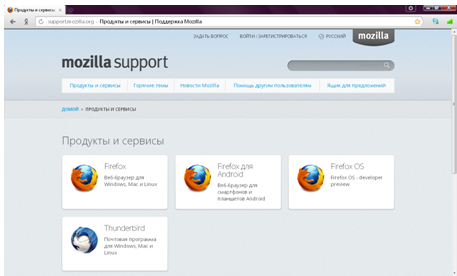
Второй этап. После скачивания на компьютер установочного файла запускаем его, он автоматически распаковывается и появляется окно установки Mozilla Firefox (Рис 2 и 3.)
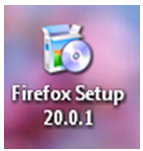
Рис. 2 Файл установки
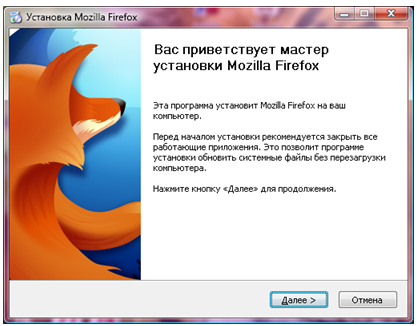
Рис. 3 Окно установки Mozilla Firefox
Третий этап.
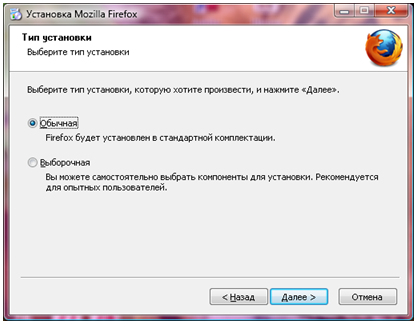
Рис. 3
Четвертый этап. Выбор диска и папки
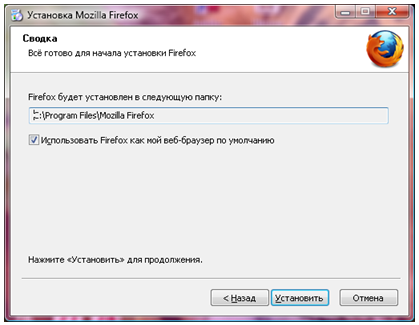
Рис. 4
Пятый этап. Установка браузера Mozilla Firefox представлена на рисунке (Рис. 5)
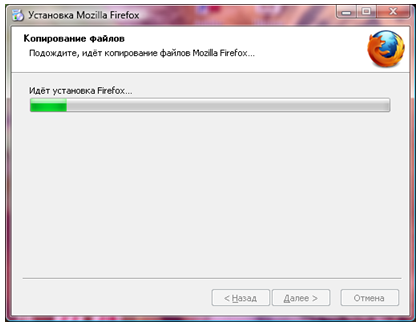
Рис.5 Установка браузера Mozilla Firefox
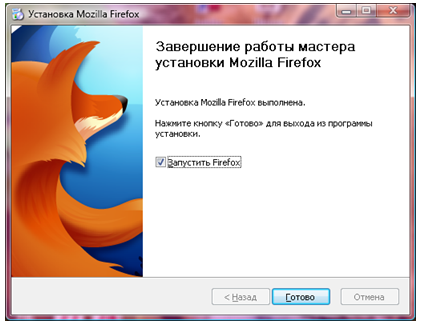
Рис. 6 Завершение установки браузера Mozilla Firefox
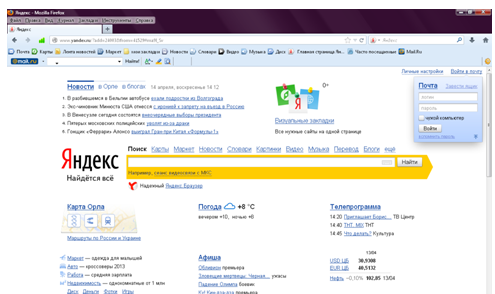
Рис. 7 Браузер Mozilla Firefox в рабочем состояние
В практической части работы и в процессе защиты необходимо показать выполнение процедур подключения модулей расширения (плагинов) и настройку параметров безопасности для работы в составе ЛВС предприятия и в домашних условиях.
Вряд ли опытные пользователи интернета были бы довольны изначальными возможностями своего браузера. Давно известно, что интернет браузеры способны на гораздо большее, чем вкладывают в них разработчики, и для того что бы он были более функциональны предназначены расширения (англ. extensions).
Они могут называться иначе: модули, плагины. Но суть от этого не меняется.
Таким образом, с помощью расширений можно с легкостью «нарастить» функциональность практически любого браузера, который поддерживает такую возможность.
Не нужно скачивать многомегабайтные дистрибутивы для того, чтобы получить ненужный функционал (это слабое место многих программ).
Попробуем внимательно осмотреться по сторонам и найти самые полезные и интересные модули для браузеров Firefox ).
Firefox
Firefox нужно признать браузером-рекордсменом по количеству поддерживаемых расширений. Компания Mozilla пошла по правильному пути, сняв с разработки браузер с таким же названием — Mozilla, который, скорее всего, никогда не стал бы популярным.
В 2004 году мы получили браузер Firefox с куда меньшей функциональностью, чем следовало ожидать. Но подкупал размер дистрибутива (около 5 Мб) и лаконичность — ничего лишнего. Пользователи одобрили выход Firefox, а расширения стали появляться удивительно быстро. Сейчас насчитывается около 15 тыс. дополнений.
Поэтому не только популярный браузер, но и отличный инструмент для выполнения всевозможных задач во Всемирной сети. В чем вы убедитесь сами, ознакомившись с расширениями.
Дополнения для Firefox устанавливаются через меню Инструменты – Дополнения, вкладка расширения или плагины.(Рис. 8)
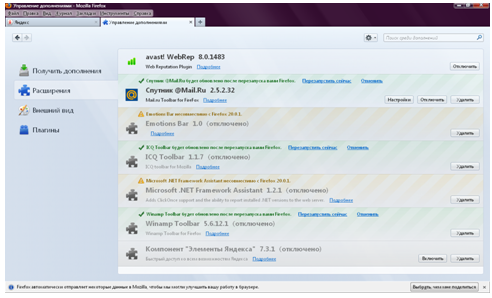
Рис. 8 Управления плагинами
Найти дополнения можно по адресу htths://addons.mozilla.org/ru/ firefox (Рис. 9)
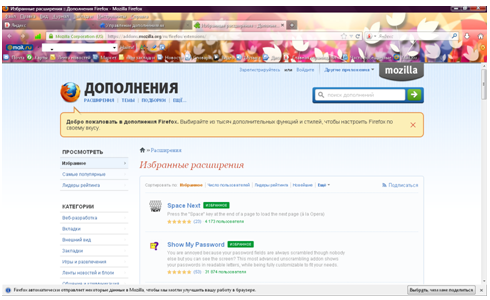
Рис 9. Дополнения
Можно также пойти другим путем: открыть файл расширения через меню Файл – Открыть файл. Настройки расширения, если они предусмотрены, доступны при нажатии одноименной кнопки «Настройки».
Проще всего зайти на сайт с расширениями для Firefox и на странице с плагином нажать кнопку «Добавить в Firefox». После установки расширения появится предложение перезагрузить браузер. Не отказывайтесь.
ЗАКЛЮЧЕНИЕ
В настоящее время существует достаточно большое количество браузеров, они похожи но имеют огромные различия по сравнению друг с другом. Проанализировав, исследовав и сравнив только меньшую часть из них, нельзя уверенностью сказать, какой из них лучший и наиболее универсальный, даже несмотря на то, что сравнивались достаточно популярные браузеры. Каждый браузер имеет свои достоинства, недостатки и индивидуальные возможности, следовательно, каждый пользователь сможет найти себе браузер по душе. Поэтому следует попробовать использовать сразу несколько браузеров, а уже потом сделать окончательный выбор. Но достаточно часто пользователи устанавливают программы, которые больше находятся на слуху, поэтому менее известным браузерам очень сложно пробиваться «на свет».
Время проходит быстро и появление будущих трёхмерных виртуальных миров неизбежно, и сегодня разработчики уже вплотную подошли к выбору наиболее удобной и жизнеспособной модели отображения веб-контента в трёх измерениях. Поэтому в скором будущем на рынок выйдут браузеры нового поколения, и начнётся новый виток истории браузеров.
СПИСОК ЛИТЕРАТУРЫ
[Электронный ресурс]//URL: https://inzhpro.ru/kursovaya/mostyi-i-ih-obschaya-sravnitelnaya-harakteristika/
1. Ситанов С.В., Салаева С.С. Компьютерные сети: учебное пособие. – Иваново: Ивановский государственный химико-технологический университет, 2010. – URL: http://window.edu.ru.
2. Михайлов Б.М., Халабия Р.Ф. Классификация и организация вычислительных систем: учебное пособие. – М.: Московский госуниверситет приборостроения и информатики, 2010. – URL: http://window.edu.ru.
3. Поисковые системы Yandex, Google. Доступ свободный.
4. Электронно‑библиотечная система (ЭБС)ООО «Издательский Дом ИНФРА‑М» (доступ через интернет‑репозиторий образовательных ресурсов ВЗФЭИ).
– URL: http://repository.vzfei.ru. Доступ по логину и паролю.
5. http://www.best-browser.ru/ Доступ свободный.
6. http://ru.wikipedia.org Доступ свободный.
не сложно
Важно! Все представленные Курсовые работы для бесплатного скачивания предназначены для составления плана или основы собственных научных трудов.
Друзья! У вас есть уникальная возможность помочь таким же студентам как и вы! Если наш сайт помог вам найти нужную работу, то вы, безусловно, понимаете как добавленная вами работа может облегчить труд другим.
Если Курсовая работа, по Вашему мнению, плохого качества, или эту работу Вы уже встречали, об этом нам.
